苹果手机备忘录扫描件怎么保存到相册 苹果备忘录如何扫描文稿保存到相册
日期: 来源:龙城安卓网
苹果手机备忘录是我们日常生活中重要的工具之一,它不仅可以帮助我们记录事项、备忘信息,还可以扫描文稿并保存到相册,对于许多用户来说,如何将备忘录中的扫描件保存到相册可能是一个值得探索的问题。幸运的是苹果备忘录提供了简单而便捷的方法来实现这一目标。在本文中我们将探讨如何利用苹果备忘录的扫描功能,并将扫描件保存到相册,以便随时随地查看和分享。无论是工作中的重要文件还是个人生活中的精彩瞬间,保存到相册的备忘录扫描件将成为我们珍贵的数字资产。
苹果备忘录如何扫描文稿保存到相册
步骤如下:
1.第一步
点击拷贝
苹果手机备忘录中,长按扫描的文稿后。点击“拷贝”。
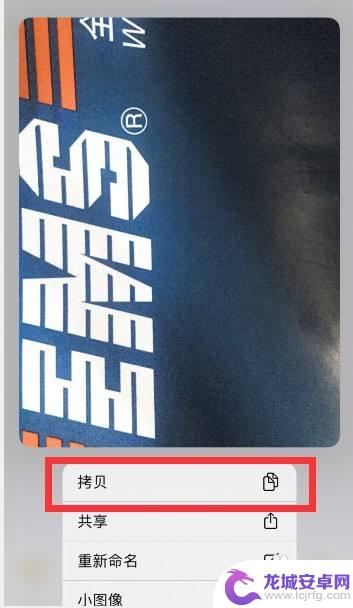
2.第二步
点击粘贴
新建一个空白的备忘录,长按页面后,点击“粘贴”。
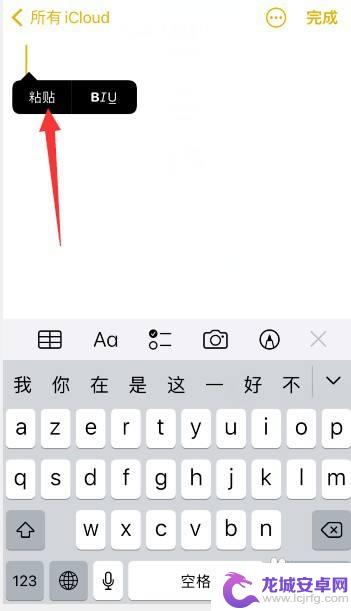
3.第三步
点击完成
点击右上角完成。
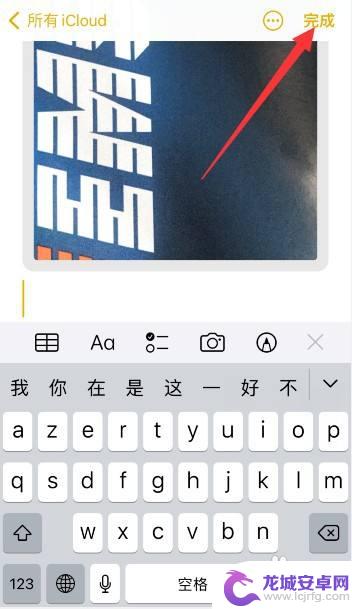
4.第四步
点击右上角符号
点击右上角三个点的符号。
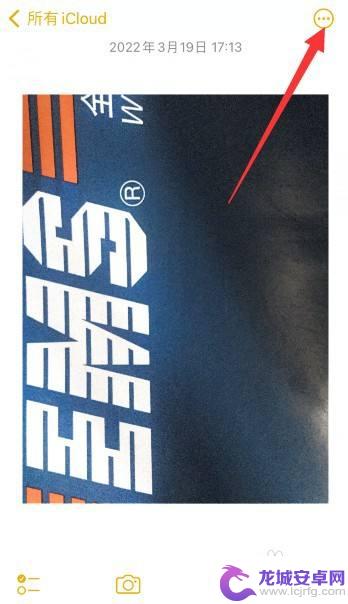
5.第五步
点击发送副本
点击“发送副本”选项。
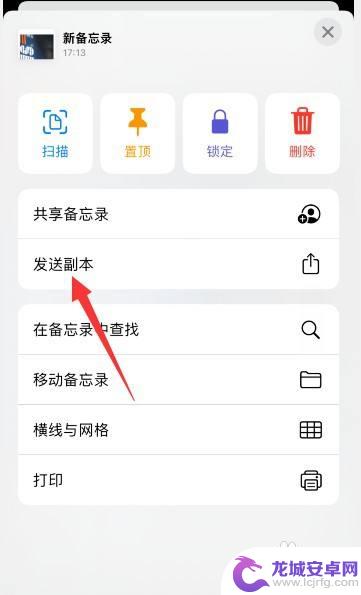
6.第六步
点击存储图像
点击“存储图像”即可。
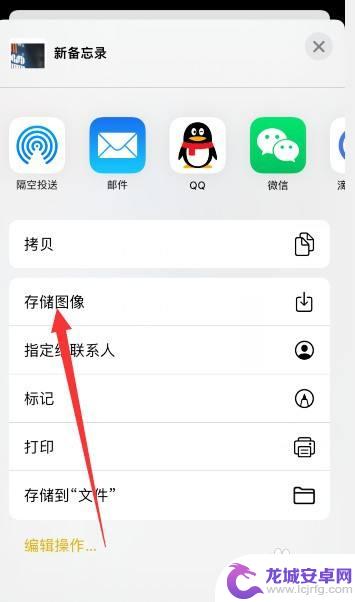
以上是关于如何将苹果手机备忘录扫描件保存到相册的全部内容,如果你遇到了同样的问题,可以参考本文中介绍的步骤进行修复,希望这对大家有所帮助。












